Your Turnitin guidance is moving!
We’re migrating our content to a new guides site. We plan to fully launch this new site in July. We are making changes to our structure that will help with discoverability and content searching. You can preview the new site now. To help you get up to speed with the new guidance structure, please visit our orientation page .
1. Coloque el cursor sobre el lado derecho del título de Building Block Ejercicio de Turnitin Direct para Blackboard y haga clic en la flecha hacia abajo.

2. Esta acción mostrará un menú desplegable. Seleccione Ajustes de esta lista.
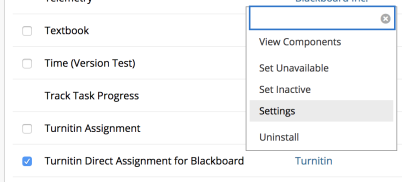
3. Esto lo dirigirá a la página de configuración de Turnitin, donde se le pedirá que ingrese la siguiente información en Configuración de la cuenta:
- Número de cuenta de Turnitin
- Clave compartida de Turnitin
- URL de la API de Turnitin (solo para los usuarios del Reino Unido, seleccione Turnitin UK, y para todos los demás usuarios, seleccione Turnitin Global)
Estas opciones se establecen cuando inicialmente se configura la integración en Turnitin.
4. Se le presentarán varias opciones Sí o No específicas de la cuenta:
Para que los cambios surtan efecto en Blackboard, primero debe habilitar la opción en Turnitin.
|
Opción de la cuenta |
Descripción |
| Repositorio de la institución | Únicamente las personas de la institución compararán los archivos que se carguen. Solo debe habilitar esta opción si la compró y configuró en Turnitin. |
| Puntuación anónima | Esto ocultará los nombres de los estudiantes a los instructores. |
| Revisión de gramática de e-rater | La retroalimentación gramatical de e-rater proporciona a los estudiantes comentarios instantáneos sobre la ortografía y la gramática de su ejercicio. |
| GradeMark | Las funciones de calificación en línea de Turnitin incluyen QuickMarks, comentarios burbuja, comentarios generales y comentarios de voz. |
| Coincidencias traducidas | Las coincidencias traducidas tomarán el contenido que no esté en inglés y lo traducirán al inglés para que coincida con nuestra extensa base de datos de contenido en idioma inglés. |
| Revisión de PeerMark | Las revisiones de PeerMark permiten al instructor establecer revisiones reflexivas entre los estudiantes. |
| Entregas remotas | El sitio web de Turnitin estará vinculado al complemento de Blackboard Direct, lo que permitirá a los estudiantes utilizar cualquiera de los métodos al enviar sus ejercicios. |
|
Depurar |
Elija el nivel de detalle que desea a la hora de establecer los registros de solución de problemas. Si elige TODO, puede generar una gran cantidad de entradas de registro. Esta opción se recomienda si actualmente tiene problemas con el complemento. |
5. A continuación, se mostrará la opción Preferencias de Turnitin Direct:
5a. Puede introducir una declaración de confirmación de acuerdo opcional para las entregas de los estudiantes.
5c. Elija cómo desea que se muestre la bandeja de entrada.
5d. Elija si desea ver a los estudiantes que aún no enviaron una parte de su ejercicio en la Bandeja de entrada de entregas.
5e. Seleccione el idioma correspondiente para su institución.
5f. Seleccione si desea que las entregas de los estudiantes se almacenen de manera local. Para ahorrar espacio en el disco, establezca esta opción en No.
7. Haga clic en Actualizar configuración, en la esquina inferior derecha de la página, para guardar los cambios realizados en la configuración.
8. Una vez que se configura Building Block, debe activar la disponibilidad de entrada de Turnitin.. Haga clic en la pestaña Administrador del sistema en la esquina superior derecha de cualquier página.
9. Seleccione Herramientas en la sección Herramientas y utilidades.
10. Busque la opción Ejercicio de Turnitin Direct para Blackboard en la lista y cambie todas las opciones de disponibilidad a ACTIVADO. Aparecerá una luz verde junto a esta opción.
Para que este cambio se aplique a todos los cursos y departamentos nuevos y existentes, seleccione Cursos y departamentos nuevos y existentes en cada lista desplegable “Aplicar cambios a ...”. De lo contrario, si prefiere que este cambio solo se aplique a los cursos nuevos, seleccione Solo cursos nuevos.
11. Desplácese hasta la parte inferior de la página y haga clic en Enviarpara guardar estos cambios o haga clic en Cancelarpara anular la operación.
Agregar o actualizar un Paquete de idioma
1. Para agregar o actualizar un paquete de idioma, haga clic en Herramientasen la parte superior de la página Configuración; esto lo dirigirá a la página Paquete de idioma.
2. Haga clic en Elegir archivo para agregar o actualizar un paquete de idioma de Blackboard Direct. Los paquetes de idioma cambiarán la interfaz de Blackboard Direct a un idioma localizado. Puede encontrar más paquetes en el archivo .war de Blackboard Direct. Una vez que haya extraído este archivo, podrá encontrar más paquetes de idioma en la carpeta 'lang'.
3. Haga clic en el botón Elegir archivo; a continuación, busque el paquete de idioma en la computadora. Una vez que seleccione el paquete de idioma, haga clic en Enviar.
4. Haga clic en Enviar para continuar o Cancelarpara volver.
Si reinstala el complemento, deberá volver a cargar cualquier paquete de idioma personalizado que haya creado
Copiar en Nota
Turnitin Direct no admite el método ‘Copiar en’ si ambos cursos ya contienen ejercicios de Turnitin Direct.
Was this page helpful?
We're sorry to hear that.
